Poznámka: Radi by sme vám čo najrýchlejšie poskytovali najaktuálnejší obsah Pomocníka vo vašom vlastnom jazyku. Táto stránka bola preložená automaticky a môže obsahovať gramatické chyby alebo nepresnosti. Naším cieľom je, aby bol tento obsah pre vás užitočný. Dali by ste nám v dolnej časti tejto stránky vedieť, či boli pre vás tieto informácie užitočné? Tu nájdete anglický článok pre jednoduchú referenciu.
Keď premýšľate o odosielanie do prieskumu používateľov alebo iným osobám, je vhodné na plánovanie druh otázok, ktoré chcete opýtať a aký typ odpovede, ktorý hľadáte.
Aktualizované 18 November 2016 vďaka zákazníkov spätnú väzbu.
Naplánovanie prieskumu
Pred vytvorením prieskumu je vhodné vytvoriť koncept otázok, ktoré chcete klásť, ako aj odpovedí, ktoré chcete prijímať. Chcete napríklad, aby respondent odpovedal vlastnými slovami, zadal finančnú čiastku alebo vybral položku v zozname? Tiež je potrebné určiť, ktoré otázky sú povinné a ktoré voliteľné.
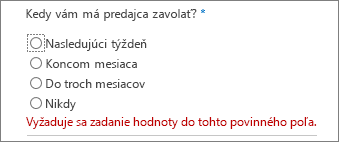
Pre ľudí, aby reagovať na prieskum, musia mať povolenie na prispievanie na prieskum alebo lokalitu, ktorá obsahuje prieskum. Ak nemá potrebné povolenia, pozrite si tému osoby, ktorá vlastní alebo spravuje lokalitu. Ďalšie informácie o nastavení povolení nájdete v téme Úprava povolení pre zoznam alebo knižnicu.
Pri vytváraní otázok si premyslite, ako budete chcieť analyzovať údaje. Otázky s možnosťou doplnenia vlastnej možnosti napríklad umožňujú používateľom zadať vlastné informácie. To umožňuje väčšiu flexibilitu v prípade, ak odpoveď používateľa nezodpovedá presne poskytnutým možnostiam. Môže však byť náročnejšie rozličné skupiny odpovedí vyhodnotiť a spracovať.
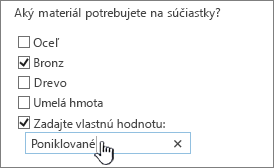
K určitým otázkam sa dá pridať logika vetvenia, aby zostali ostatné otázky v prieskume z pohľadu respondenta relevantné. Otázky týkajúce sa internetových tém napríklad môžete nastaviť tak, že sa budú zobrazovať len ľudom, ktorí tvrdia, že pravidelne používajú internet. Ak chcete určiť logiku vetvenia, najskôr vytvorte prieskum a potom určite logiku pre otázky v rámci nastavení prieskumu.
Po vytvorení prieskumu môžete začať s pridávaním otázok. Pri pridávaní každej otázky sa zobrazí výzva na zadanie jej textu, zadanie očakávanej odpovede a ľubovoľného ďalšieho nastavenia typu otázky a odpovede. Ak chcete prieskum zrevidovať, neskôr môžete pridať ďalšie otázky alebo upraviť existujúce otázky.
Typy prieskumu otázok a odpovedí
Otázka prieskumu typy definovať ako používateľov nájdete v časti údaje otázok a odpovedí.
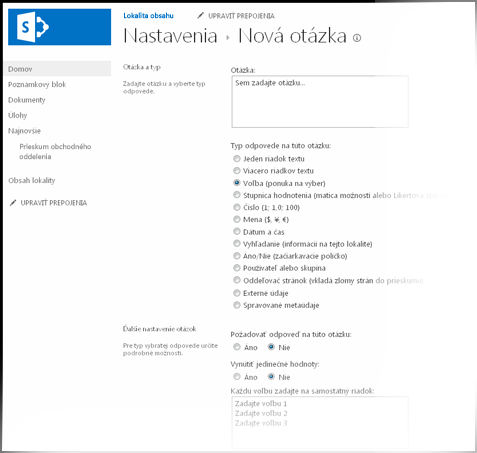
-
Jeden riadok textu Tento typ používajte, ak chcete, aby respondenti v odpovedi zadali slovo alebo niekoľko slov. Môžete zadať obmedzenie počtu znakov a predvolenú odpoveď.
-
Viacero riadkov textu Môžete určiť počet riadkov v odpovedi a môžete tiež zadať, či bude odpoveď formátovaná ako obyčajný text, formátovaný text alebo formátovaný text s obrázkami, tabuľkami a hypertextovými prepojeniami.
-
Voľba Tento typ otázky umožňuje respondentom vybrať odpoveď z vopred definovaného zoznamu. Okrem zobrazenia možností na výber môžete tiež používateľom povoliť zadanie ich vlastného textu. Možnosti sa môžu zobraziť ako rozbaľovacia ponuka, prepínače alebo začiarkavacie políčka. Ak chcete umožniť výber viacerých možností, použite začiarkavacie políčka.
-
Stupnica hodnotenia V tomto type otázky sa poskytuje súhrnná otázka s podrobnými otázkami a odpoveďami, ktoré sa hodnotia na stupnici. Stupnicu môžete definovať napríklad od 1 do 5 alebo od 1 do 10 a môžete poskytnúť text na vysvetlenie stupnice.
-
Číslo Môžete zadať celé čísla, desatinné čísla alebo percentá, ako aj maximálny a minimálny rozsah.
-
Mena Môžete zadať maximálne a minimálne hodnoty, formát meny a ďalšie nastavenia.
-
Dátum a čas Môžete zadať, či má byť odpoveďou dátum alebo dátum aj čas. Pri odpovedi sa zobrazí okno s kalendárom, ktorý pomôže pri výbere dátumu.
-
Vyhľadávanie V tomto type otázky sa ponúkajú odpovede, ktoré sú uložené ako stĺpec v inom zozname. Pri použití vyhľadávacej otázky sú možnosti, ktoré sa ponúkajú v odpovedi, zhodné s obsahom príslušného zoznamu.
-
Áno/nie Táto otázka sa zobrazuje ako text, za ktorou nasleduje začiarkavacie políčko. Začiarknuté políčko sa považuje za hodnotu Áno. Slová Áno alebo nie v skutočnosti nezobrazujú. Ak chcete Áno alebo nie zobrazovali spolu s otázkou, vytvoriť Výber otázku a potom zadajte Áno a nie v možnostiach.
-
Osoba alebo skupina Táto možnosť umožňuje respondenti na prezeranie alebo vyhľadávanie adresárovej služby pre hodnoty, ktoré chcete použiť ako odpovede. Napríklad, ak odpoveď na otázku by malo byť meno osoby v organizácii, respondent vyberte meno danej osoby z adresárovej služby.
-
Oddeľovač strán Môžete pridať medzi otázky pridaním oddeľovača strán do prieskumu zlom strany.
-
Externé údaje Tento typ otázky umožňuje respondenti vyhľadajte pracovné údaje z iného zdroja, napríklad typ produktu alebo zákazníkov identifikačného čísla v databáze, ktoré treba zodpovedať otázky prieskumu.
Poznámka: Skôr ako budete môcť používať externé údaje otázku, váš správca musíte najprv zaregistrovať externej podnikovej aplikácie (zdroj údajov) s SharePoint Server. Typ podnikania aplikáciu informácie, ktoré si môžete vybrať z závisí od údajových polí, ktoré váš správca zaregistruje SharePoint Server.
-
Spravovaných metaúdajov Táto možnosť umožňuje používateľom vyhľadať z množiny spravovaných výrazov, ktoré boli definované pre lokalitu. Napríklad, ak ste vy alebo správca lokality tak, aby ľudia používajú konzistentne lokality spravuje názvy oddelení vašej spoločnosti, môžete zadať oddelenie množiny výrazov na zobrazenie zoznamu k dispozícii oddelenia.
Po vytvorení prieskumu sa ľuďom bude zobrazovať prepojenie Odpovedať na tento prieskum, kliknutím na ktoré môžu prieskum spustiť.
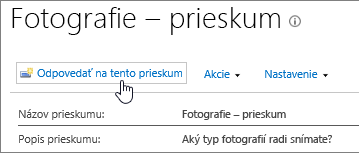
Ľuďom môžete dať o prieskume vedieť tak, že naň odošlete prepojenie, pridáte oznámenie alebo o ňom napíšete blog či prostredníctvom prepojení z iných lokalít. Keď používatelia začnú vypĺňať otázky prieskumu, ich odpovede sa zobrazia v podobe pruhového grafu alebo ako položky zoznamu.
Ak máte veľa otázok alebo zložitých odpovedí, môžete na analýzu odpovedí použiť databázový program, ako napríklad Microsoft Access. Ďalšie informácie nájdete v téme Import údajov do databázy programu Access
Ďalšie témy súvisiace s prieskumom
Tu sú niektoré ďalšie témy, ktoré vám pomôžu vytvoriť prieskum, spravovať, zobrazenie povolení a viac pre prieskumu.
Odošlite nám komentár
Bol tento článok užitočný? Ak áno, dajte nám o tom vedieť v dolnej časti tejto stránky. Ak nebol užitočný, dajte nám vedieť, čo vám robilo problém alebo čo vám chýbalo. Ak ste sa sem dostali cez vyhľadávanie a nenašli ste tu požadované informácie, dajte nám vedieť, čo ste hľadali. Na základe vašich pripomienok skontrolujeme uvedené kroky a aktualizujeme tento článok.










